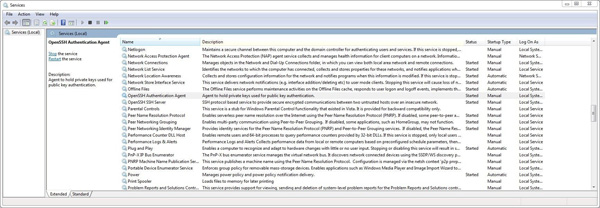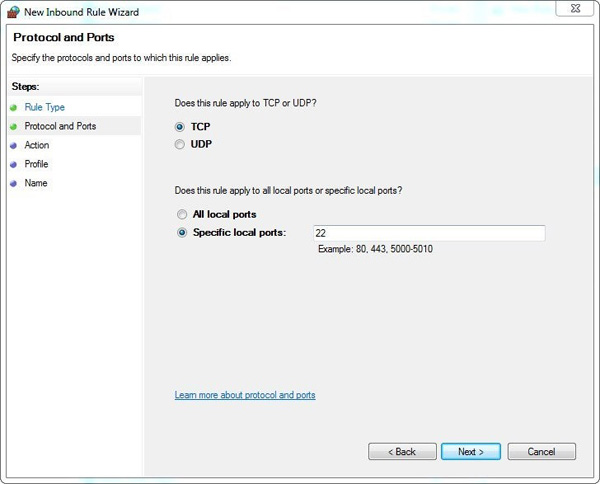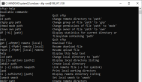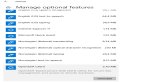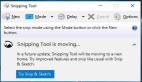通过本地网络传输无线数据并不是什么新鲜事,人们长期以来一直这样做。 您可能知道我在说什么:FTP连接。 使用FTP客户端,您可以将一台设备连接到另一台设备,以通过网络传输数据。
但是,由于FTP协议首先不安全,你应该考虑放弃它以支持更好的东西。
对于那些不知道的人,存在一个更好的无线传输协议,它被称为SFTP。 SFTP中的S,字面意思是安全的。 它会加密连接的登录信息和传输的数据。 因此,没有人可以利用和篡改数据传输。 另一方面,FTP是安全的,因为任何听到网络流量的人都会获得不受保护的信息。
SFTP的好处在于,您可以将它用于您使用FTP的所有内容。 所以你可以免费获得更好的安全性。 你有什么损失,对吗?
现在只有一个问题。 Win10之前的Windows版本不附带SSH,因此您需要安装OpenSSH(或类似的东西)。 这是一个开源的SSH实现,猜猜谁推荐它? 微软。 OpenSSH包含在Win10和Windows Server 2019中。
本教程基于最初的OpenSSH文档。 官方指南可能看起来令人生畏,这就是为什么我们制作一个尽可能方便用户的原因。 您可以在任何版本的Windows中使用此方法,我在Windows 7上进行了测试。
如何使用OpenSSH在Windows中设置SFTP服务器
此过程由两部分组成:安装OpenSSH并打开SSH端口以使SFTP正常工作。
安装OpenSSH(并激活所需的服务)
--从GitHub下载OpenSSH。
--将存档解压缩到Program Files文件夹。
--以管理员身份打开PowerShell,并在窗口中粘贴以下命令,以导航到该文件夹:cd“C:\ Program Files \ OpenSSH-Win64”。
--SSH需要运行两个服务,sshd和ssh-agent。 要安装它们,请在PowerShell窗口中粘贴以下命令:powershell.exe -ExecutionPolicy Bypass -File install-sshd.ps1。 您应该看到一条消息“sshd和ssh-agent services已成功安装”。
--关闭PowerShell窗口。
--您可以使用Services.msc手动启动服务或将它们设置为自动打开。 这将使用您的主机密钥创建文件夹“C:\ ProgramData \ ssh”,这对于服务的工作至关重要。
注意:这些服务名为OpenSSH Authentication Agent和OpenSSH SSH Server。
手动打开Windows防火墙中的SSH端口
SSH使用端口22进行传输/身份验证,在Windows中关闭,因为默认情况下不包括SSH。 要打开它,请从“控制面板”中打开Windows防火墙。
单击“入站规则”(在左侧窗格中)。
在右侧窗格中,单击“新规则”,选择“端口”,然后单击“下一步”。
在“特定本地端口”选项中键入数字22,然后单击“下一步”。
选择“允许连接”,单击“下一步”,然后为网络选项选择“私有”。
为规则命名。 对于例如 SSH或OpenSSH。
单击“完成”。